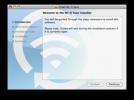Spusťte Android aplikace bez SD karty připojením oddílu mezipaměti
Nemůžete získat přístup k SD kartě v zařízení Android? Poškozeno? Ne, nejsme tu, abychom to napravili. Tato příručka je určena k tomu, aby vám pomohla spouštět aplikace, které vyžadují funkční SD kartu. Pokud tedy máte zařízení s Androidem s poškozenou SD kartou, zapojte jej do implementace této příručky a nechte ji naživo! Záměrem je připojit oddíl / mezipaměť telefonu jako oddíl / sdcard. Aby bylo možné tuto příručku implementovat, je užitečná základní znalost příkazů ADB a Linux předem, ale není to zcela nezbytné. Přečtěte si pokyny!
Pojďme tedy na některé staré dobré příkazy!
Požadavky:
- ADB nainstalován a spuštěn na vašem PC. Podívejte se na našeho průvodce co je ABD a jak jej nainstalovat.
- Emulátor terminálu nainstalovaný v telefonu. Instalace z trhu.
Instrukce:
- Nejprve připojte telefon k počítači a ujistěte se, Ladění USB volba je zaškrtnutá. Chcete-li to provést, přejděte na Nastavení > aplikace > Rozvoj.
- Nyní ve svém počítači otevřete příkazový řádek nebo terminál a zadejte následující příkaz:
ADB zařízení
- Pokud je vaše zařízení uvedeno v seznamu, zadejte tento příkaz:
ADB znovu připojit
- Měli byste vidět řetězec s nápisem „opětovné připojení bylo úspěšné”. Po dokončení je čas na spuštění terminálového emulátoru v telefonu. Zadejte tyto příkazy do terminálu zasaženého enter enter po každém příkazu:
umount / sdcard mount -o rw, remount / umount / sdcard ln -s cache / sdcard
A je to! Vše hotovo. Spusťte aplikaci nebo widget, který vyžaduje přístup na SD kartu; teď by to mělo fungovat. Mějte na paměti, že jakmile restartujete počítač, proces se musí opakovat znovu a je pouze dočasný. Jen málo aplikací, jako je ROM Manager nebo Camera, však s tímto trikem nebude fungovat.
Vyhledávání
Poslední Příspěvky
Virtuální multitasking v systému Windows Phone 7
To se nemusí zdát příliš překvapivé, nebo se to může zdát docela zř...
US Cellular Samsung Mesmerize Price and Specifications
US Cellular konečně získal podíl na stále se rozvíjejícím fenoménu ...
WiFi Sync iTunes s Iphone iPod Touch
Pro synchronizaci oblíbených aplikací a skladeb iPod Touch do iTune...